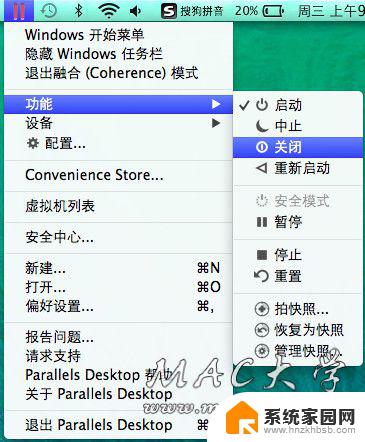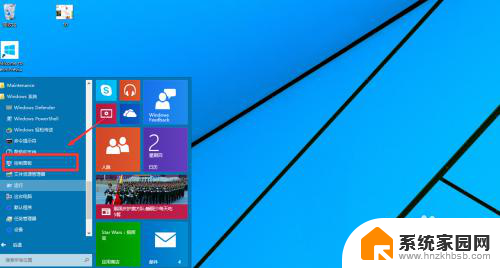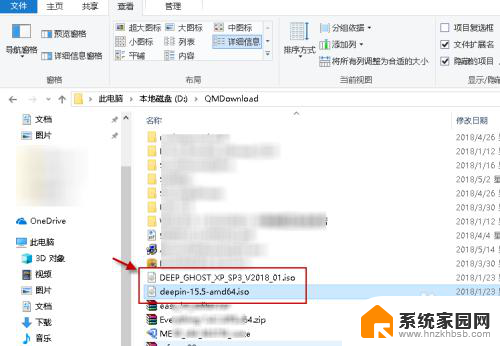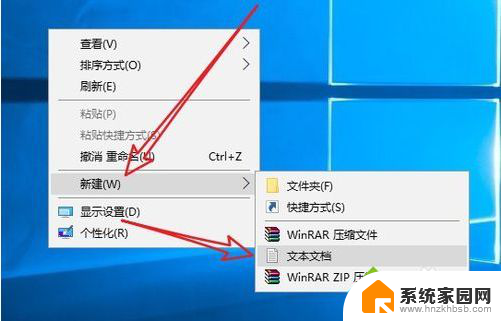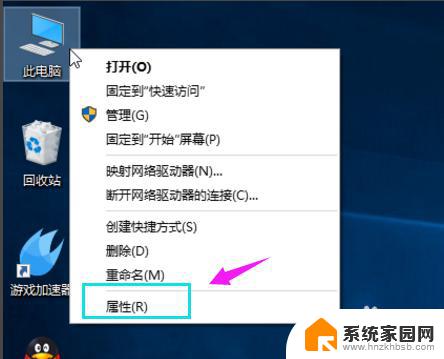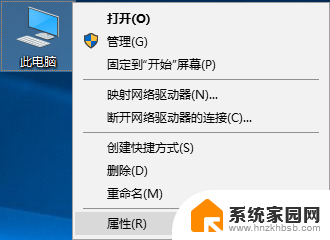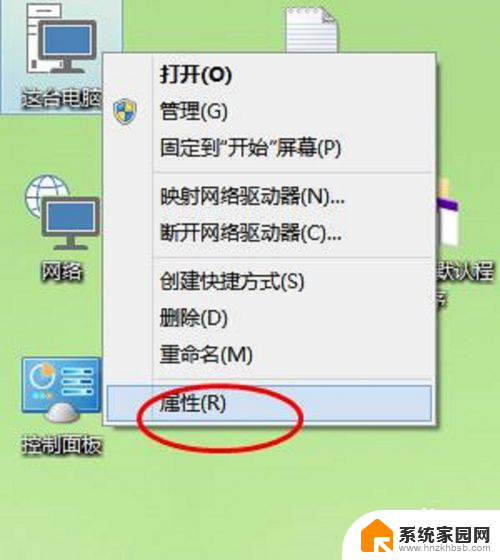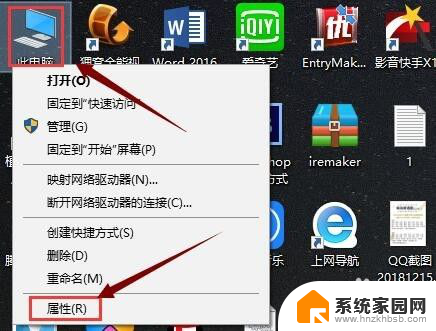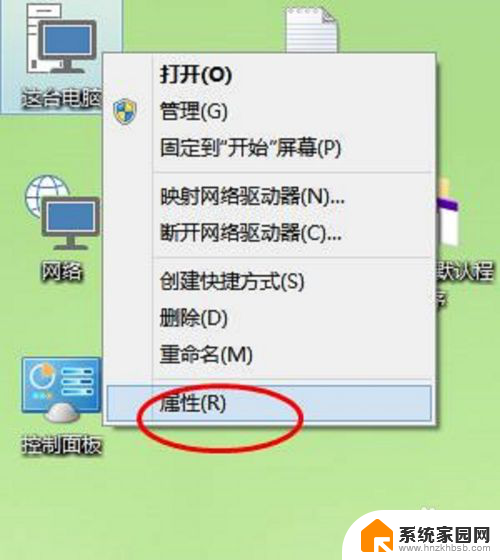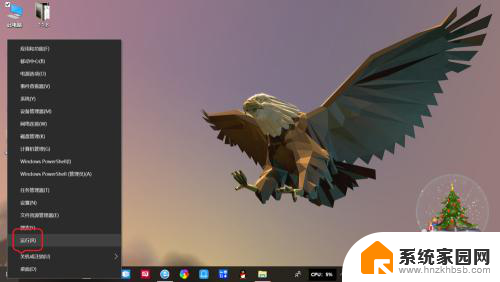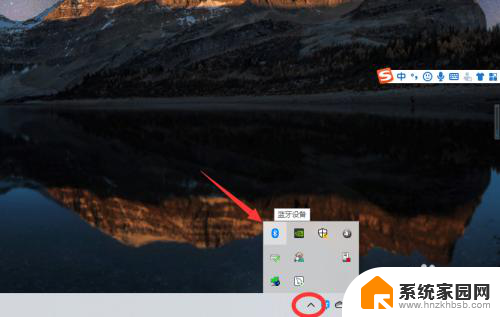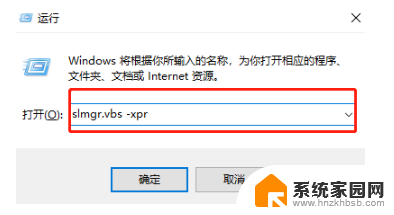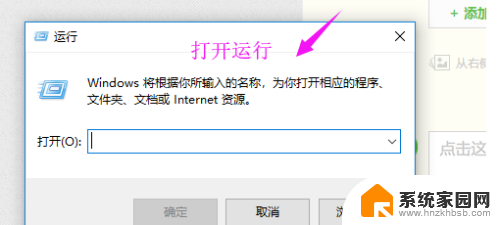怎么关闭虚拟机 Win10自带虚拟机怎么关闭
更新时间:2024-01-17 12:01:09作者:xiaoliu
在使用Win10自带虚拟机的过程中,有时我们需要关闭虚拟机,关闭虚拟机可以释放系统资源,提高电脑的运行效率。怎么关闭虚拟机呢?关闭Win10自带虚拟机非常简单,只需按下相应的快捷键或者通过虚拟机管理工具进行操作即可。下面我们将详细介绍如何关闭Win10自带虚拟机,让你轻松掌握这一技巧。
具体步骤:
1、按 Win + R 组合键,打开运行。并输入:control 命令,确定或回车,可以快速打开所有控制面板项,然后点击小图标的查看方式,再来点击调整计算机的设置下的程序和功能;
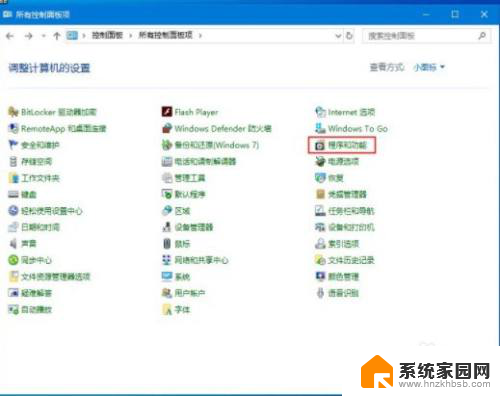
2、程序和功能窗口中,点击左侧的启用或关闭 Windows 功能,在打开的功能列表中,找到并取消勾选Hyper-V即可;
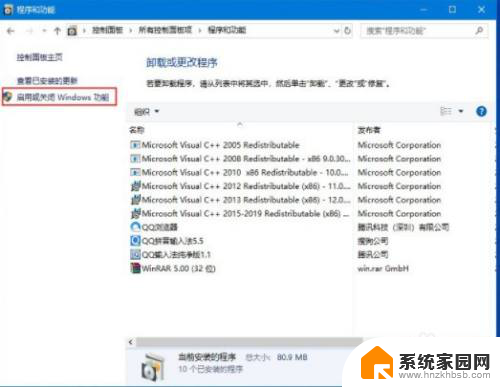
3、桌面右键点击此电脑,在打开的菜单项中。选择管理,计算机管理窗口中,点击展开服务和应用程序;
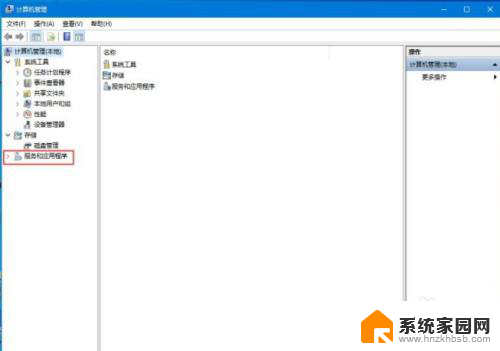
4、服务列表中,找到并双击打开Hyper-V虚拟机管理,将启动类型改为手动,然后点确定;
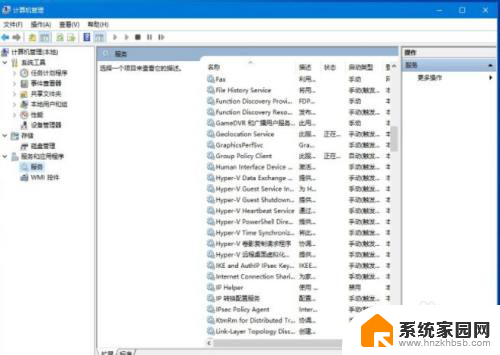
以上就是如何关闭虚拟机的全部内容,如果还有不清楚的用户可以参考一下小编的步骤进行操作,希望能够对大家有所帮助。